Istnieje wiele powodów, dla których możesz chcieć sklonować swoją witrynę WordPress. Być może uruchamiasz drugą witrynę i chcesz użyć pierwszego jako szablonu bazowego, aby zaoszczędzić czas. A może chcesz mieć dokładną replikę do celów tworzenia kopii zapasowych lub rozwoju, inną niż typowe środowisko inscenizacji.
Cokolwiek to jest, Kinsta sprawia, że klonowanie jest proste. Wykonaj poniższe kroki, jak sklonować swoją witrynę WordPress za pomocą kilku prostych kliknięć!
Klonuj swoją witrynę WordPress w MyKinsta
Funkcja klonowania w Kinsta kopiuje całą twoją bazę danych WordPress, w tym wszystkie twoje treści i pliki. Nowe poświadczenia dostępu, takie jak SFTP, SSH oraz nazwa użytkownika i hasła bazy danych są automatycznie generowane dla nowo sklonowanej witryny i mogą być dostępne z pulpitu nawigacyjnego.
Krok 1
Przejdź do Witryn w pulpicie MyKinsta i kliknij na „Dodaj witrynę” w prawym górnym rogu.

Dodaj witrynę w MyKinsta.
Krok 2
Wybierz opcję „sklonuj istniejące środowisko” i wybierz witrynę do sklonowania. Upewnij się, że określasz, czy chcesz sklonować środowisko live czy staging.
Jeśli masz już w głowie nazwę domeny, możesz ją wprowadzić w tym momencie. W przeciwnym razie, witryna zostanie sklonowana z domeną kinsta.cloud. Na koniec podaj nazwę dla sklonowanej witryny. Zauważ, że lokalizacja nie może być zmieniona podczas procesu klonowania. Jeśli chcesz, aby sklonowana witryna była hostowana w innej lokalizacji, skontaktuj się z naszym zespołem pomocy technicznej, aby przenieść witrynę po zakończeniu procesu klonowania.
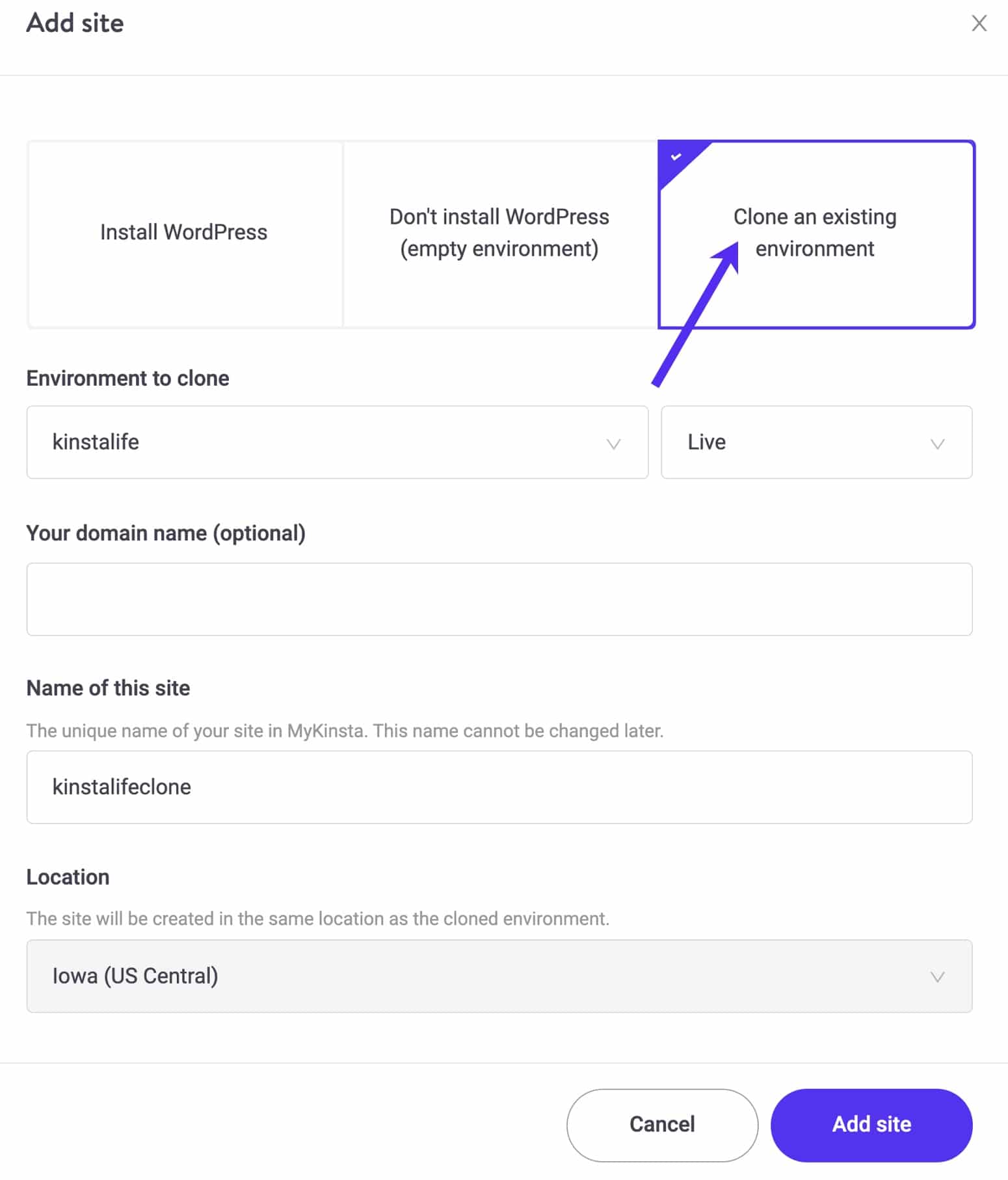
Klonuj istniejące środowisko.
I to wszystko! Proces klonowania trwa zazwyczaj od 10 do 20 minut w zależności od tego, jak duża jest Twoja witryna WordPress i baza danych. Następnie pojawi się na liście witryn w pulpicie nawigacyjnym MyKinsta. Uwaga: Jeśli proces klonowania trwa dłużej niż godzinę, skontaktuj się z naszym zespołem pomocy technicznej.
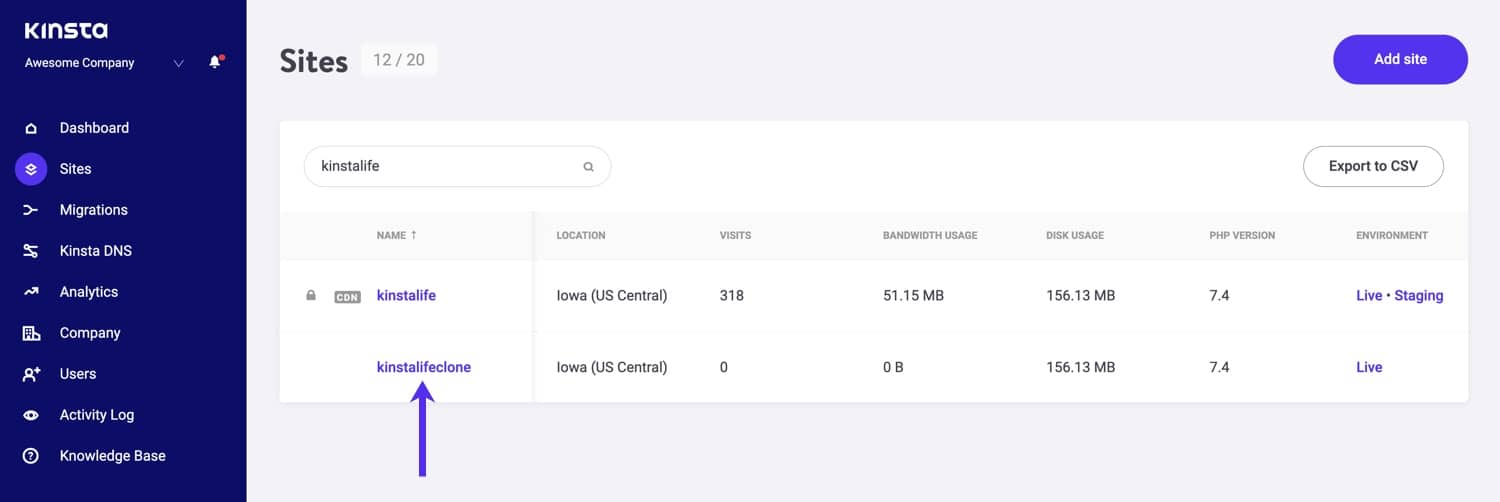
Sklonowana witryna w MyKinsta.
Po sklonowaniu witryny WordPress
Jeśli nie wprowadziłeś niestandardowej domeny podczas procesu klonowania, zostanie ona automatycznie przypisana do tymczasowego adresu URL, abyś mógł uzyskać do niej dostęp, np. myclone.kinsta.cloud. Jeśli masz inną domenę, której chcesz użyć, możesz kliknąć w sekcji „Domeny” i dodać ją.
Będziesz wtedy musiał zaktualizować adres URL WordPressa i adres URL witryny. A jeśli masz hardcoded adres URL w swoim pliku wp-config.php, to również będzie musiał zostać zaktualizowany.
Po przypisaniu niestandardowej domeny do witryny, możesz wygenerować bezpłatny certyfikat SSL i wdrożyć Kinsta CDN w MyKinsta. Aby uzyskać więcej informacji na temat tego, jak przejść na żywo z witryną na Kinsta, sprawdź ten post.
Dodatkowe uwagi
- Jeśli masz włączone jakiekolwiek wtyczki CDN lub wtyczki stron trzecich z twardo zakodowanymi adresami URL, upewnij się, że aktualizujesz je, aby odzwierciedlić nowy adres witryny. W przeciwnym razie zawartość może wydawać się uszkodzona, gdy w rzeczywistości jest po prostu skierowana na niewłaściwy adres.
- W przeciwieństwie do witryn etapowych, sklonowane witryny WordPress są całkowicie oddzielne, co oznacza, że liczą się one z całkowitą liczbą witryn dozwolonych przez Twój plan i będą rozliczane za wykorzystanie przepustowości. Oznacza to również, że funkcja klonowania jest dostępna tylko w planach Pro lub wyższych (które pozwalają na więcej niż jedną witrynę).
- Jeśli używasz wtyczek do planowania społecznego, takich jak CoSchedule lub Social Networks Auto Poster, pamiętaj, że mogą one zacząć udostępniać treści z Twojej sklonowanej witryny. Więc upewnij się, że aktualizujesz adresy URL lub dezaktywujesz te wtyczki, w przeciwnym razie może to wypaczyć twoje analizy.
Clone Your WordPress Site with a Plugin
Jeśli twój dostawca hostingu, w przeciwieństwie do Kinsta, nie daje ci opcji łatwego klonowania witryny z pulpitu nawigacyjnego hostingu, będziesz musiał użyć wtyczki, aby to zrobić.
Wtyczka Duplicator pozwala Ci stworzyć duplikat Twojej strony, który możesz następnie wykorzystać do stworzenia nowej strony. Oto jak to zrobić.
Making a Duplicate of Your Site
Przejdź do Duplicatora w swoim menu administratora i kliknij przycisk Create New. Spowoduje to utworzenie „pakietu”, który jest duplikatem twojej witryny.
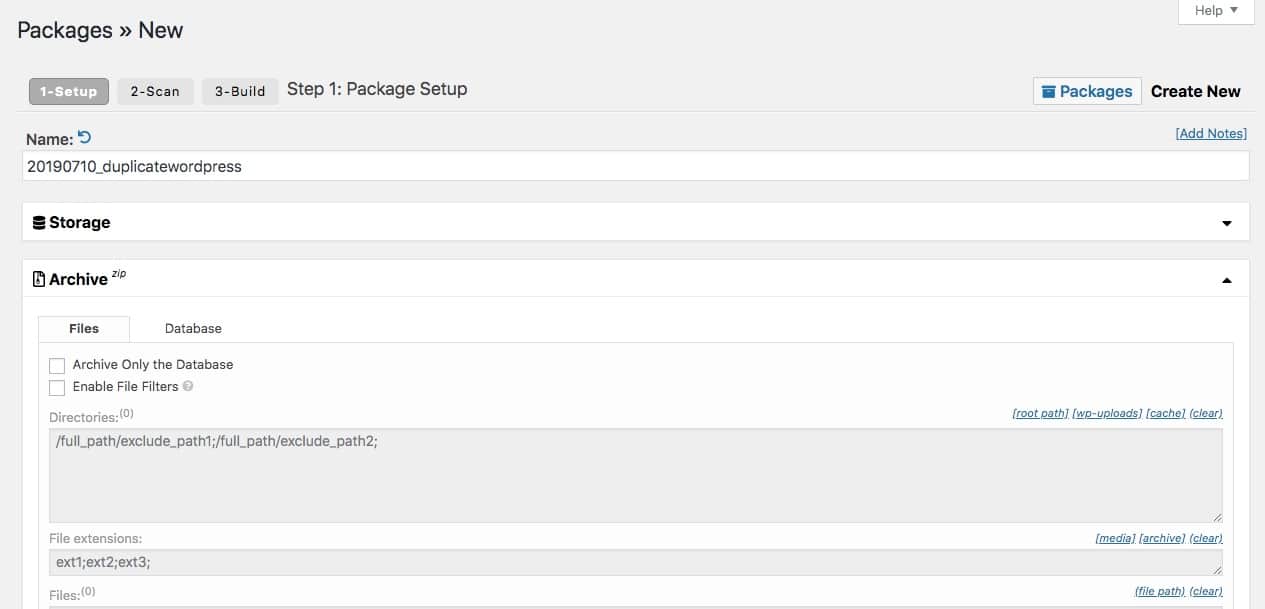
Strona ustawień wtyczki Duplicator
W ekranie ustawień, określ, które pliki mają być duplikowane i które tabele bazy danych lub pozostaw domyślne, które będą zawierać wszystkie tabele bazy danych i pliki. Dokonaj zmian w sekcji Instalator, jeśli chcesz dostosować nową instalację lub pozostawić ją na ustawieniach domyślnych. Kliknij przycisk Next.
The plugin will now scan your site and provide any warnings before making the duplicate. Jeśli są jakieś problemy, poświęć czas, aby je naprawić teraz. Jeśli jest powiadomienie, będziesz musiał zaznaczyć pole wyboru poniżej listy elementów skanowania przed kontynuowaniem.
Kliknij przycisk Buduj, aby kontynuować. Wtyczka zbuduje „pakiet”, który zawiera wszystko w Twojej witrynie: motywy, wtyczki, pliki do załadowania, a nawet sam WordPress. Pobierz pakiet na swój komputer, klikając link One-click Download. Będą tam dwa pliki: installer.php i archive.zip.
Zapisz się na biuletyn
Zwiększyliśmy nasz ruch o 1187% dzięki WordPressowi. Pokażemy ci jak.
Dołącz do 20 000+ innych osób, które otrzymują nasz cotygodniowy biuletyn z poufnymi wskazówkami dotyczącymi WordPressa!
Zapisz się teraz
Instalacja duplikatu w nowej lokalizacji
Aby zainstalować pakiet w nowej witrynie, będziesz musiał przesłać dwa pliki, które właśnie pobrałeś do nowej witryny, używając SFTP. Prześlij je do katalogu głównego swojej witryny lub do katalogu, w którym chcesz zainstalować WordPressa. Nie instaluj WordPressa: instalator zrobi to za ciebie.
Odwiedź plik instalatora w przeglądarce pod adresem yoursite.com/installer.php, gdzie yoursite.com to nazwa domeny twojej nowej witryny.
Wtedy zostaniesz poprowadzony przez serię kroków, aby przesłać i zainstalować pliki z twojego duplikatu. Po zakończeniu tego, będziesz miał duplikat swojej witryny w nowej domenie.
Klonowanie witryny w sieci WordPress Multisite za pomocą wtyczki
Jeśli witryna, którą chcesz sklonować jest w sieci WordPress Multisite, nie będziesz w stanie sklonować jej za pomocą pulpitu nawigacyjnego MyKinsta. Zamiast tego będziesz musiał użyć wtyczki.
Dwie poniższe wtyczki zostały zaprojektowane, aby ułatwić proces klonowania witryny.
Ważne
Nie zezwalamy na klonowanie całych witryn na Kinsta za pomocą wtyczki All-in-One WP Migration. Aby zmigrować całą witrynę, użyj pulpitu nawigacyjnego MyKinsta, wykonując powyższe kroki.
MultiSite Clone Duplicator
Wtyczka Multisite Clone Duplicator pozwala sklonować dowolną witrynę w sieci i określić, którzy użytkownicy i pliki mają zostać skopiowane w poprzek.
Masz dość problemów z witryną WordPress? Uzyskaj najlepsze i najszybsze wsparcie hostingowe z Kinsta! Sprawdź nasze plany
Zacznij od zainstalowania wtyczki w swojej sieci Multisite i aktywowania jej w sieci. Następnie przejdź do strony Witryny na ekranach administratora sieci.
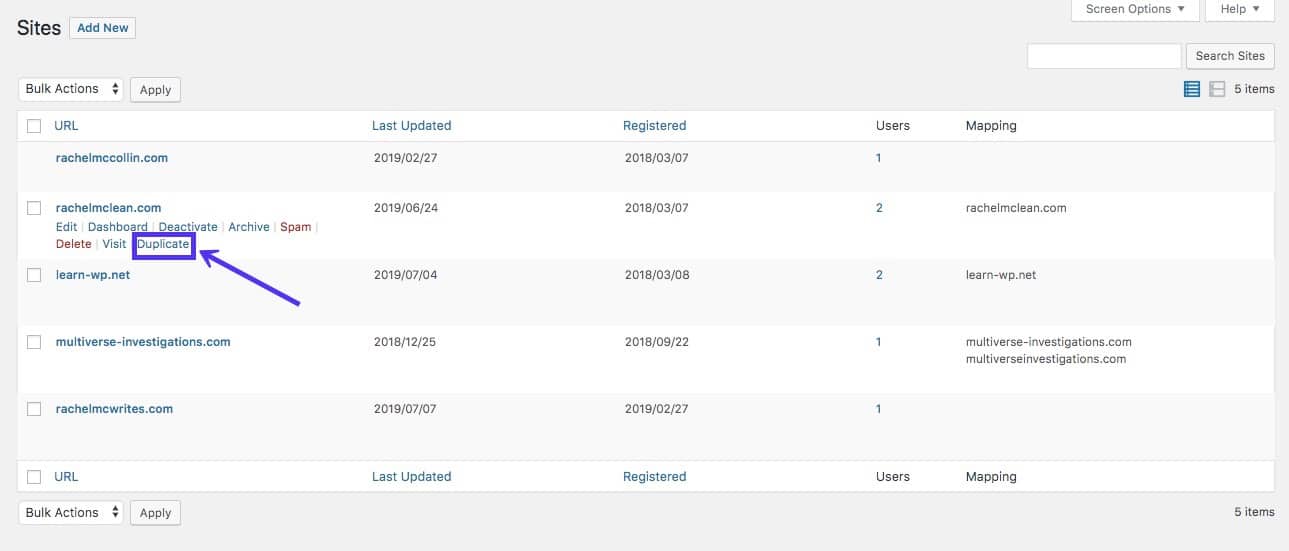
Klonowanie witryny w sieci multisite
Najedź na nazwę witryny, którą chcesz sklonować, i kliknij link Duplikuj.
Wtyczka poprosi Cię o podanie szczegółów dotyczących tego, jak chcesz sklonować witrynę.
Wypełnij pola, podając adres, tytuł i adres e-mail administratora dla nowej witryny. Jeśli w sieci nie ma jeszcze użytkownika o tym adresie e-mail, zostanie utworzony nowy użytkownik. W ustawieniach zaawansowanych można określić, czy kopiować pliki załączników i/lub duplikować użytkowników oraz tworzyć dziennik.
Kliknij przycisk Duplikuj, a witryna zostanie zduplikowana. Zostanie ona dodana do sieci pod podanym adresem.
NS Cloner – Site Copier
Z pomocą wtyczki NS Cloner – Site Copier możesz szybko wykonać dokładną kopię witryny za pomocą jednego kliknięcia lub możesz dostosować sposób, w jaki witryna jest duplikowana w znacznie bardziej szczegółowy sposób, kupując dodatek premium.
W administratorze sieci zainstaluj wtyczkę i aktywuj ją w sieci.
Masz teraz dwa sposoby klonowania witryn:
- Możesz przejść do ekranu Witryny i kliknąć przycisk Klonuj pod nazwą witryny, którą chcesz sklonować.
- Albo możesz użyć pozycji NS Cloner V3 w menu administratora sieci.
Jeśli klikniesz przycisk Klonuj na ekranie Witryny, witryna zostanie sklonowana jednym kliknięciem dokładnie tak, jak jest bez dostosowywania. Więc jeśli chcesz dokładny duplikat witryny, jest to bardzo szybki sposób na zrobienie tego. Jeśli chcesz dostosować nową witrynę, kliknij element menu NS Cloner V3 zamiast tego.
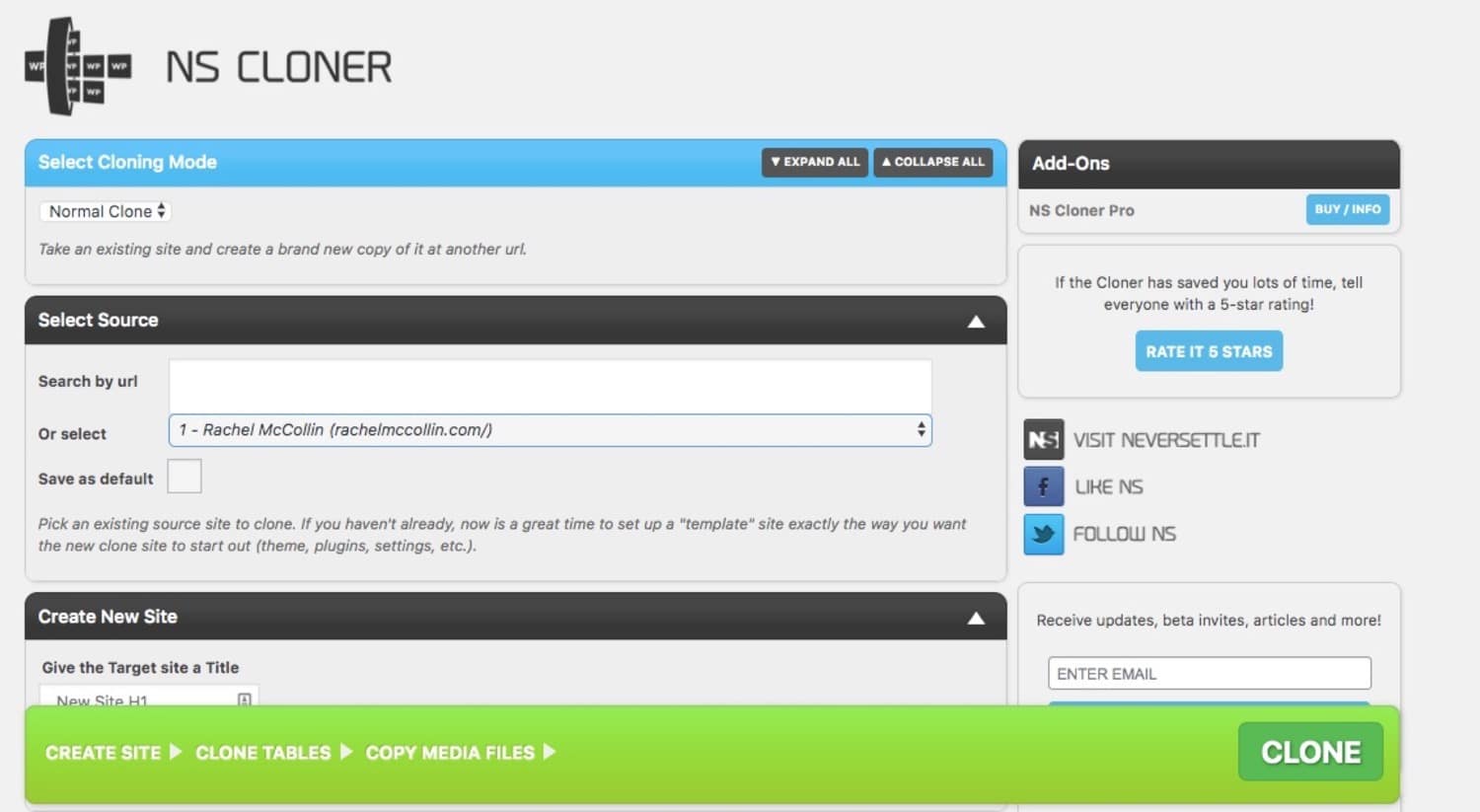
NS Clone WordPress plugin
Tutaj możesz dokładnie określić, co zostanie skopiowane do nowej witryny:
- Wybierz źródło: wybierz witrynę do sklonowania z listy rozwijanej.
- Utwórz nową witrynę: nadaj nowej witrynie tytuł i adres URL.
- Klonuj tabele/kopiuj użytkowników/kopiuj pliki multimedialne: określ tabele, pliki i użytkowników do sklonowania poprzez zakup dodatku premium.
- Search and Replace: ponownie z dodatkiem, możesz przeszukać bazę danych i zastąpić zawartość, taką jak nazwa domeny witryny.
- Dodatkowe ustawienia: zaznacz to pole, aby utworzyć dziennik klonu, który możesz sprawdzić, jeśli nie działa tak, jak tego oczekujesz.
Gdy już jesteś zadowolony z ustawień, kliknij przycisk Clone w zielonym obszarze u dołu ekranu, a wtyczka utworzy klon dla Ciebie.
Potrzebujesz szybko sklonować swoją witrynę WordPress? Sprawdź najprostsze sposoby, aby to zrobić … działają one z instalacjami Multisite, jak również! 🕹🕹#duplicate wordpress #cloning siteClick to Tweet
Jeśli podobał Ci się ten tutorial, to pokochasz nasze wsparcie. Wszystkie plany hostingowe Kinsta zawierają 24/7 wsparcie od naszych weteranów WordPress deweloperów i inżynierów. Czatuj z tym samym zespołem, który wspiera naszych klientów z listy Fortune 500. Sprawdź nasze plany
.